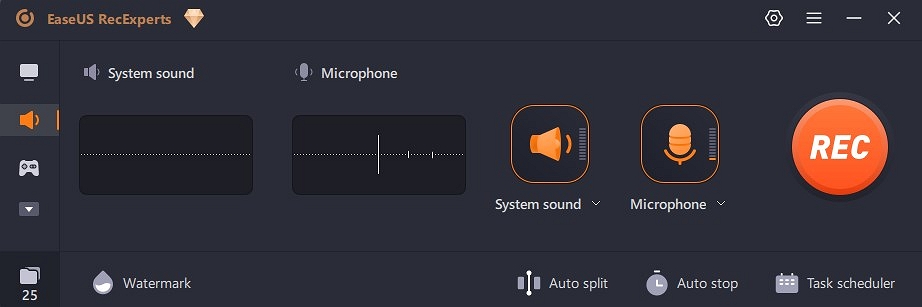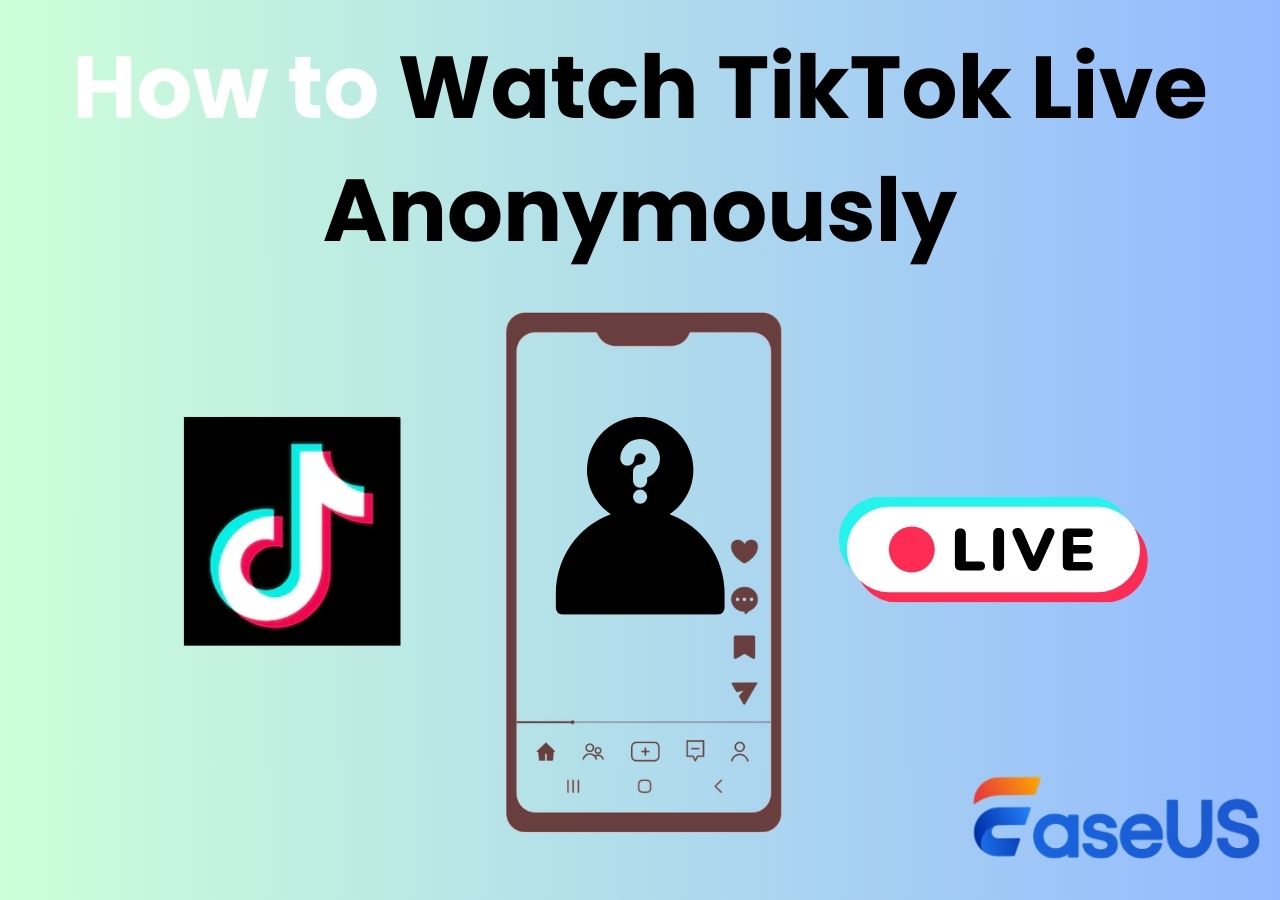-
![]()
Agnes
Agnes已經在EaseUS工作超過4年,有著豐富的技術文章寫作經驗。目前,寫過很多關於資料救援、硬碟分割管理或備份還原相關文章,希望能幫助用戶解決困難。…查看作者資訊 -
![]()
Gina
謝謝閱讀我的文章。希望我的文章能夠幫你輕鬆有效地解決問題。…查看作者資訊 -
![]()
Harrison
希望以簡單易懂的文筆,帶給讀者輕鬆好讀的科技文章~…查看作者資訊 -
![]()
Bruce
贈人玫瑰,手有餘香。希望我的文章能夠幫到您。…查看作者資訊 -
![]()
Ken
網路上的科技文章琳瑯滿目, 希望在您閱讀我的文章後可以幫助到您…查看作者資訊 -
![]()
Zola
一位科技愛好者和人文社科的忠實學者,希望通過科技和大家一起更好地理解世界…查看作者資訊
本文內容
0瀏覽次數 |
0分鐘閱讀
與 Skype 一樣,WhatsApp 是人們用來與朋友,或商業夥伴交談的流行聊天軟體。有時,在進行 WhatsApp 視訊通話時,您可以將其錄製到儲存的影片中,以便稍後查看重要的詳細訊息。但是,這個程式不提供預設的錄音功能,該怎麼辦呢?
實際上,如果您擁有功能強大的 WhatsApp 錄製工具,那將毫不費力。在這篇文章中,您將了解排名前 5 位的通話錄製工具,以及如何在 iPhone、Android、Windows 和 Mac 上輕鬆錄製 WhatsApp 視訊通話。
文章內容:
如何在 Windows 和 Mac 上錄製帶有音訊的 WhatsApp 視訊通話
有時在工作場合,您需要分享消息和照片。WhatsApp 提供桌面版本做使用,您可以在其中與同事自由交談。要在其上錄製視訊通話,請準備錄製工具 EaseUS RecExperts ,然後,您可以輕鬆啟動 WhatsApp 視訊通話錄音任務。
該程式將以高清錄製您的 WhatsApp 視訊通話,您可以查看或分享錄製的視訊,而不會對品質造成任何影響。除此之外,它還提供了一些基本的編輯工具,來修剪你不需要的錄音部分。另一個驚人的功能是 - 它允許從錄製的視訊中提取音訊,並將它們保存為新的音訊檔案!
EaseUS WhatsApp 視訊錄製工具
- 從麥克風中錄製背景聲
- 選擇錄製的視訊和音訊的輸出格式
- 使用計劃錄製,自動開始錄製
- 無限時間錄製螢幕或音訊
- 在 Windows 和 Mac 電腦上流暢運作
讓我們轉到在電腦上錄製 WhatsApp 視訊通話的教學:
步驟 1. 在 WhatsApp 中安裝 Desktop Recorder 並進行視訊通話
下載 EaseUS RecExperts 並在 WhatsApp 上加入您的視頻通話。打開它後,在主界面點擊“區域”。使用鼠標將錄音大小與 WhatsApp 視窗匹配。同時,點擊左下角的麥克風圖示,選擇音訊資源。
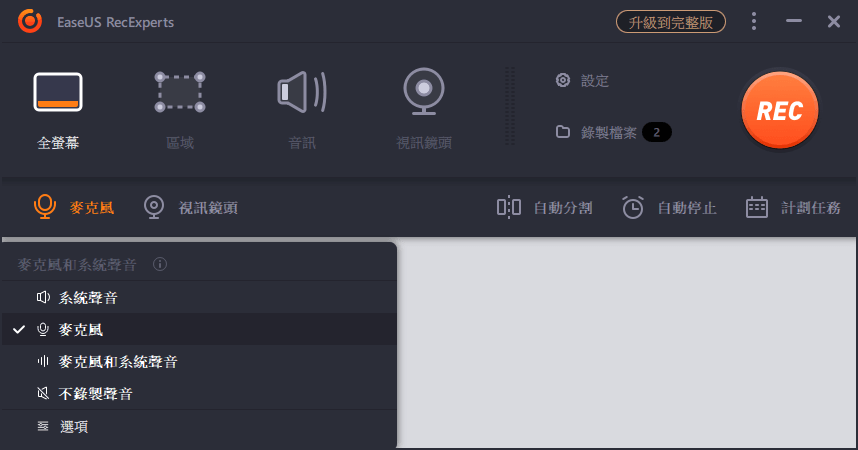
步驟 2. 開始錄製有聲音的視訊通話
如果您想開始,找到並點擊“REC”,它會根據你選擇的尺寸錄製您的螢幕。當您在 WhatsApp 中完成討論後,單擊紅色方形按鈕停止錄製。
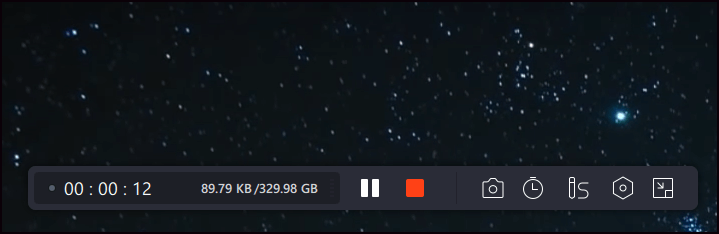
步驟 3. 查看儲存的視訊通話
完成任務後,返回主界面並找到“錄音”。按此按鈕顯示一個新窗口。在這裡,您可以在列表中看到錄製的影片。最近的出現在第一個。您可以右鍵點擊它,執行一些基本的編輯功能。
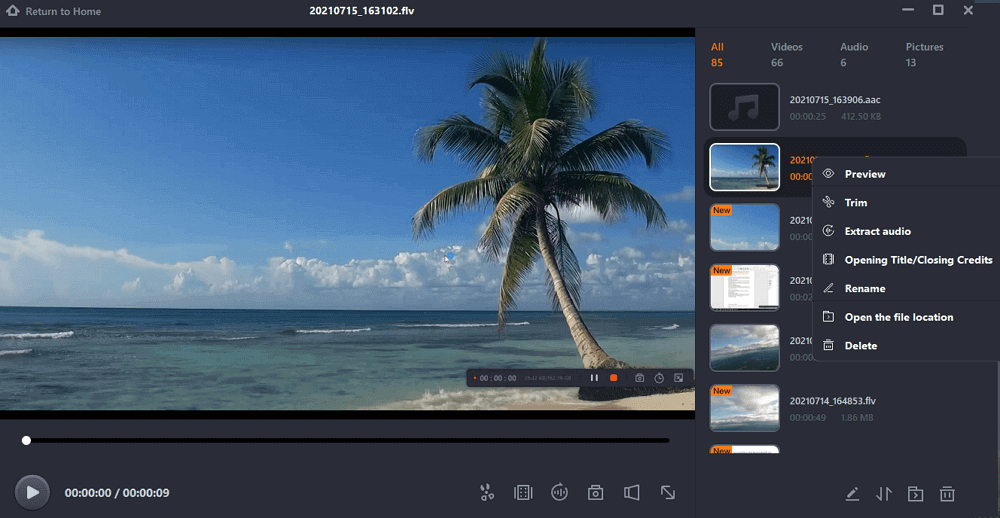
如何使用 QuickTime 在 Mac 上錄製 WhatsApp 視訊通話
QuickTime Player 是 Mac 上的免費 Wtahspp 視訊錄製應用程式。它具有三個選項,包括錄製電影、音訊和屏幕。無需任何第三方工具,您就可以捕獲 WhatsApp 通話的全屏或部分屏幕。
使用 QuickTime Player 錄製 WhatsApp 視訊通話的操作指南:
步驟 1. 打開 QuickTime Player 並單擊“檔案”>“新螢幕錄製”。然後在 WhatsApp 中進行視訊通話。
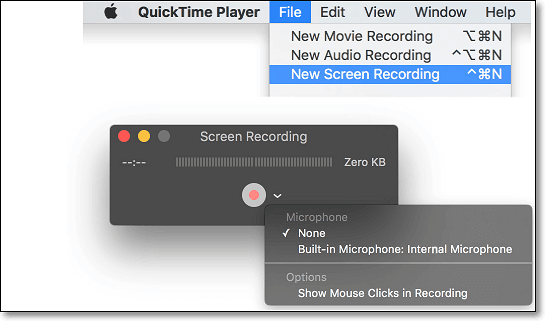
步驟 2. 選擇小三角形按鈕設定錄製選項。之後,點擊紅色按鈕錄製 WhatsApp 視訊通話,您可以根據需要,選擇錄製整個螢幕或特定區域。
步驟 3. 要完成它,請點擊許安丹上的停止按鈕。稍後,您便可以在 Mac 上查看儲存的檔案。
如何在 iPhone 上錄製帶有聲音的 WhatsApp 視訊通話
如果您是 iOS 用戶,您可以在沒有任何第三方應用程式的情況下屏幕錄製 WhatsApp 視訊通話。內置的 iOS 屏幕錄像機可以幫助您輕鬆完成這項任務。它具有在捕獲 iPhone 屏幕時錄製麥克風聲音的選項。在捕獲之前,請確保您已從“設置”安裝此功能。
注意:請確保您的 iPhone 是 iOS 11 或更高版本,否則您將無法使用此功能。
如何使用 iOS 屏幕錄製在 iPhone 上錄製 WhatsApp 視訊通話:
步驟 1. 首先,檢查控制中心,確保您安裝了內建工具。如果沒有,請至“設定”>“控制中心”。然後,向下滾動選單並找到螢幕錄影。單擊綠色的“+”按鈕。
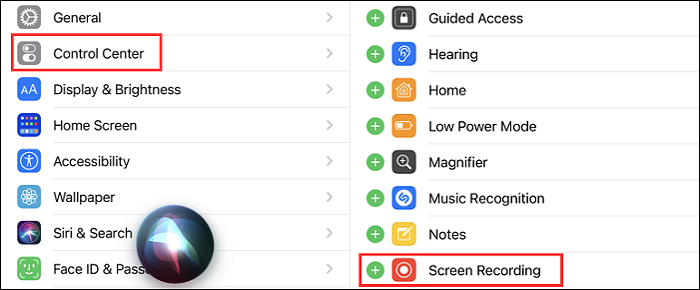
步驟 2. 對於 iPhone 8 或更早版本,從底部向下滑動,並點點擊螢幕錄製圖示。如果您使用的是 iPhone X 或更高版本,請從 iPhone 螢幕右上方向上滑動,找到 iOS 螢幕錄影功能。
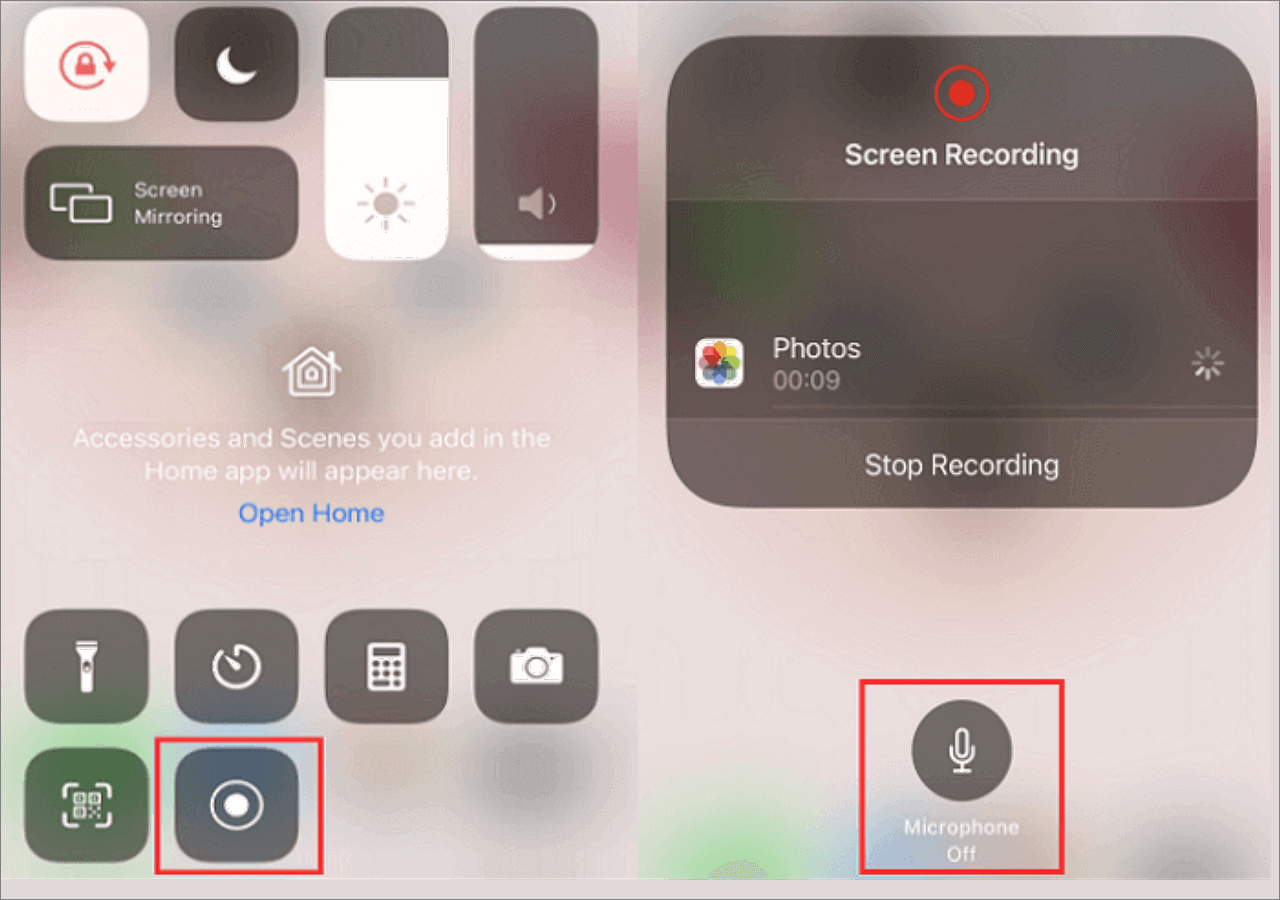
步驟 3. 錄製 WhatsApp 視訊通話,對於外部的背景聲音,您可以在錄製前長按圖示以打開麥克風。然後,點擊“開始錄製”。同時,您可以在視窗中選擇視訊的保存路徑。
步驟 4. 返回您的屏幕並打開 WhatsApp 進行視訊通話。要停止錄製,請點擊頂部螢幕上的紅色圖示。之後,您可以在最初的“照片”中找到您的視訊。
如何在 Android 上偷偷錄影 WhatsApp 視訊
有許多適用於 Android 的錄影公交與,包括預設的或其他軟體。 Rec Screen Recorder 是 WhatsApp 的第三方通話記錄工具,擁有不受限制、靈活且完全可配置的記錄功能。
它允許的錄製時間長達 1 小時,並將您想要的配置保留為預設。通過麥克風,它支持 WhatsApp 視訊通話的錄音。以下是一個簡單的操作指南。
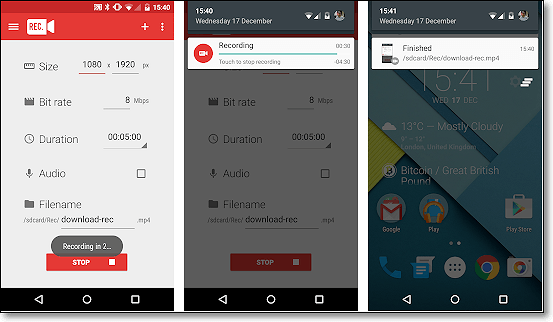
如何使用第三方錄製工具在 Android 上錄製 WhatsApp 即時視訊:
步驟 1. 下載、安裝並打開此 Android 視訊通話記錄器。
步驟 2. 設定錄製選項。在這裡您可以調整視訊大小、位元率 (Bit Rate)、持續時間等。
步驟 3. 打開視訊通話軟體,並加入視訊對話。然後點擊“錄製”開始。
步驟 4. 完成後,您可以在 Android 上找到已保存的視訊通話。
結論
在這裡,已經向您介紹記錄 WhatsApp 視訊通話的幾種方法。無論您使用的是 Windows、Mac、iPhone 還是 Android,您都可以找到最佳解決方案。
要保存高品質的輸出錄音檔案,請嘗試 EaseUS RecExperts。它可以幫助您輕鬆地在 Windows 和 Mac 電腦上記錄 WhatsApp 視訊通話和即時音訊/視訊。最重要的是,它可以導出許多不同的檔案格式。馬上點擊下面的按鈕下載,並探索更多令人驚嘆的功能!